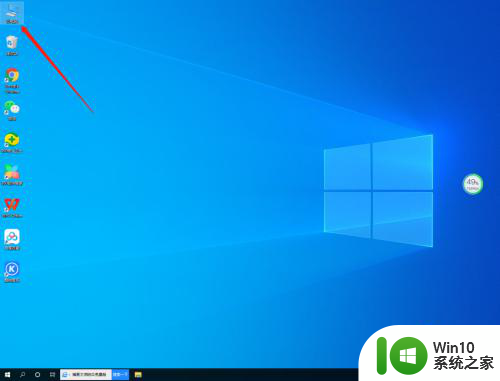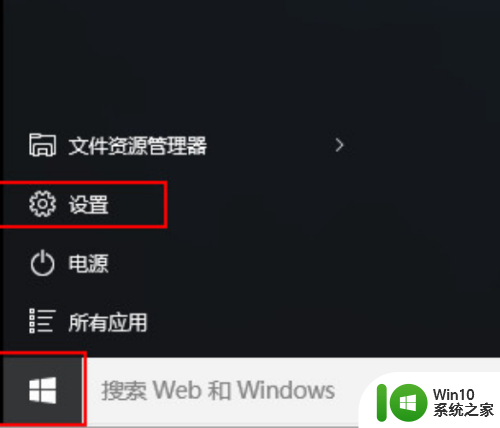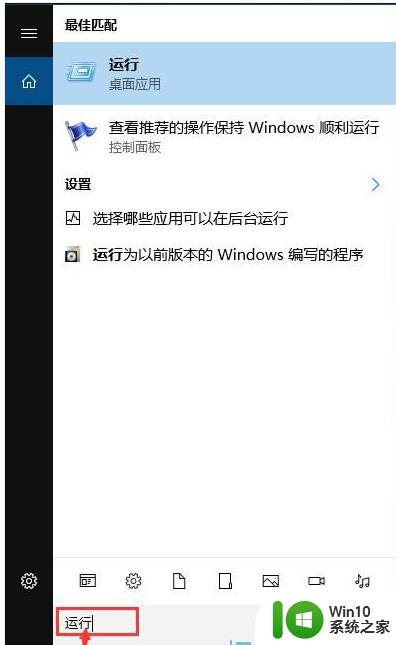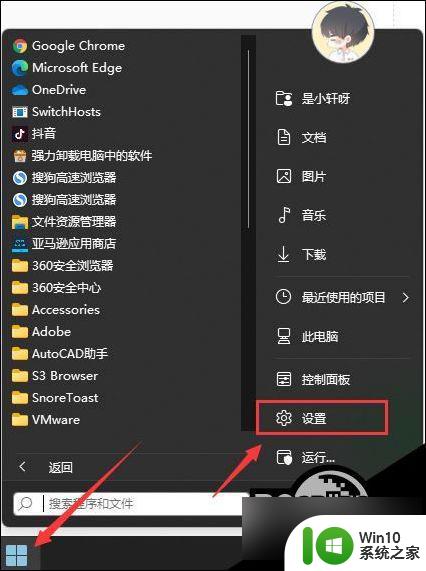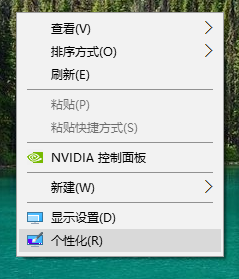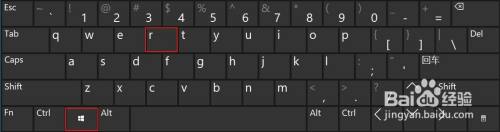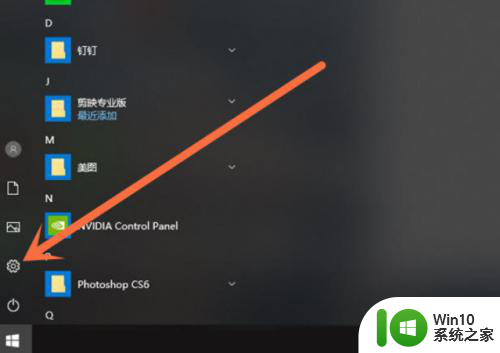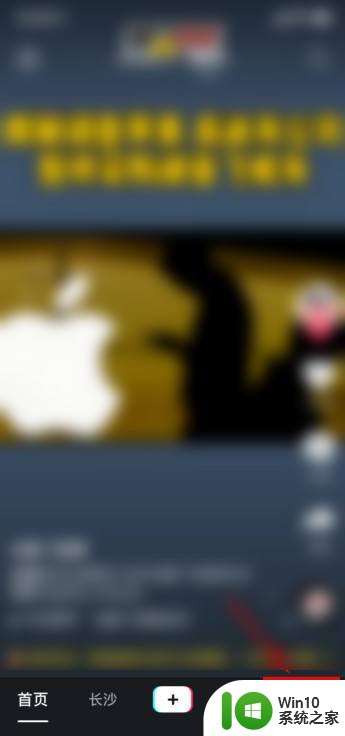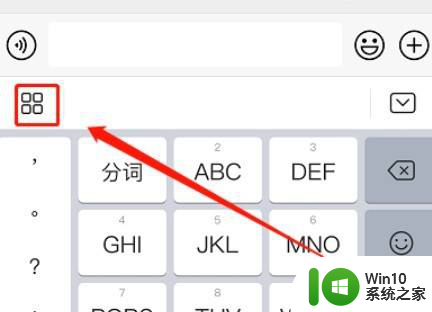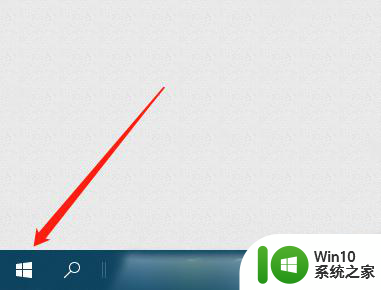win10关闭系统音 Win10系统提示音关闭方法
更新时间:2024-04-18 17:09:38作者:yang
Win10系统的提示音可能会在我们使用电脑时不经意间响起,有时候甚至会打断我们的工作或休息,如果您也觉得这样的系统音让您感到困扰,不妨尝试关闭Win10系统的提示音。关闭Win10系统音的方法并不复杂,只需按照以下步骤操作即可。
方法如下:
1.把鼠标放电脑桌面空白处右键,然后点击弹窗下方的“个性化”进入个性化设置。
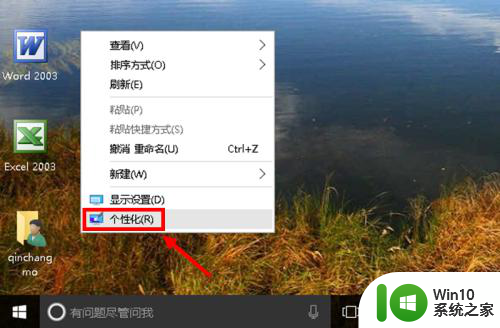
2.在个性化设置窗口点击“主题”选项进入主题设置。
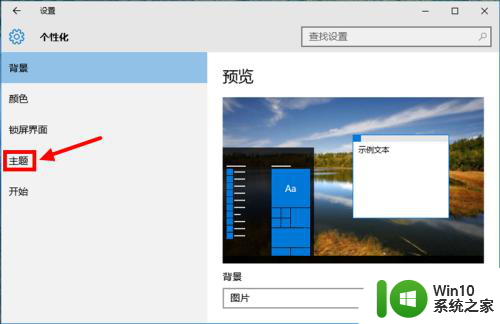
3.在主题设置界面点击主题相关的设置下的“高级声音设置”进入声音设置界面。
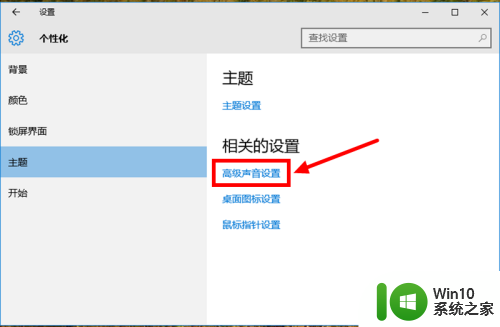
4.在声音设置页面,点开声音方案下小长框右侧的展开符号“∨”。进入声音方案选项。
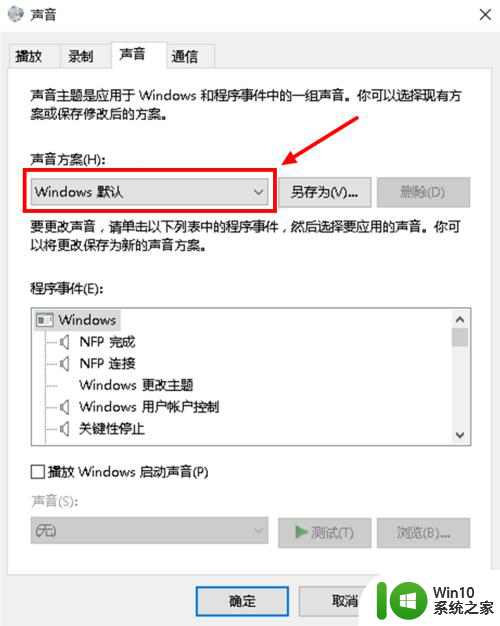
5.在展开的声音方案中点选“无声”,然后进行下一步确认操作。
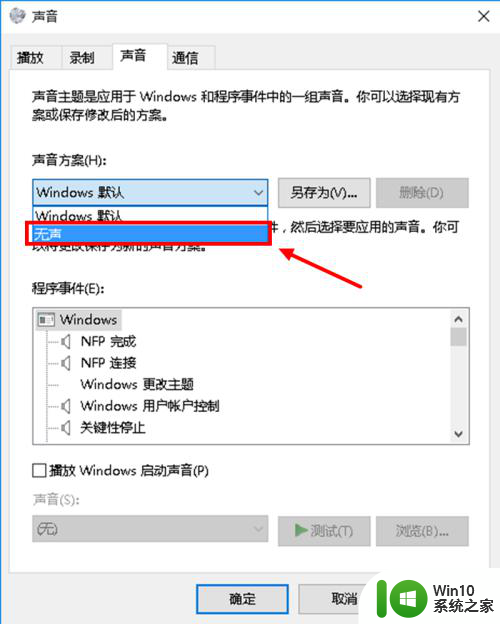
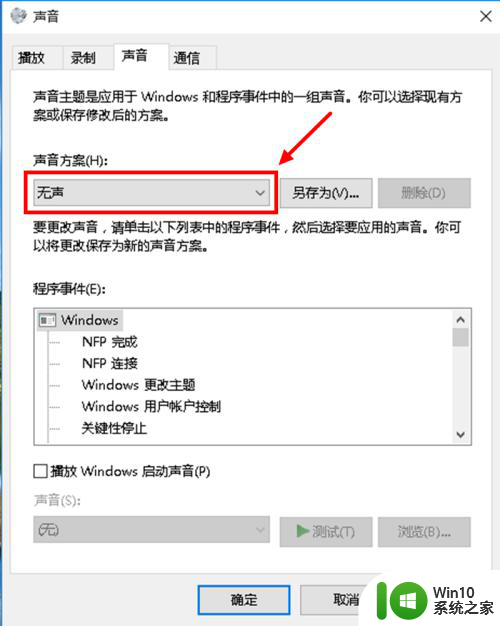
6.选好声音方案后,先点击右下角的“应用”,再“确定”。此刻Win10系统提示音就关闭了。
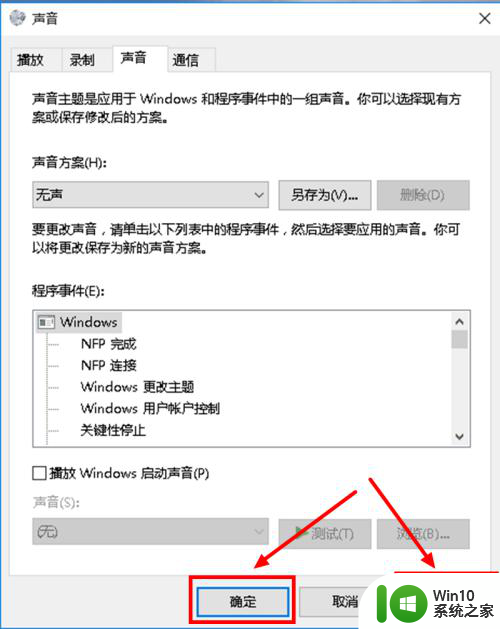
以上就是win10关闭系统音的全部内容,有需要的用户可以根据以上步骤进行操作,希望能对大家有所帮助。